動画の撮影が好きなら、動画の色が非常に重要であることをご存知でしょう。そのため、動画をより雰囲気のあるものにしたい場合は、カラーグレーディングが不可欠です。でも、カラーグレーディングのやり方がわからない人もまだまだ多いですよね。この文章でその方法を紹介します。

カラーグレーディング
次に、いくつかの動画をカラーグレーディングできるソフトを紹介します。
AnyMP4 動画変換 究極は初心者向けの動画編集ソフトです。このソフトは動画変換、動画結合、動画圧縮、動画強化、ビデオのトリミング、ビデオエフェクトとフィルターの適用、BGMの追加などの基本的なビデオ編集機能あります。また、このソフトは簡単に動画のカラーグレーディングをできます。次に、このソフトを利用して、動画のカラーグレーディングをする手順をご説明します。
①動画の飽和度、コントラスト、輝度、色相などの動画の基本効果を調整できます。
②必要に応じてインターレース解除を選択できます。
③ニーズに合わせて、お気に入りのフィルターを選択できます。
まず、上記の「無料ダウンロード」ボタンをクリックして、AnyMP4 動画変換 究極をダウンロードして、インストールします。このソフトを開き、画面中央の「+」ボタンをクリックして、カラーグレーディングしたい動画ファイルを導入します。
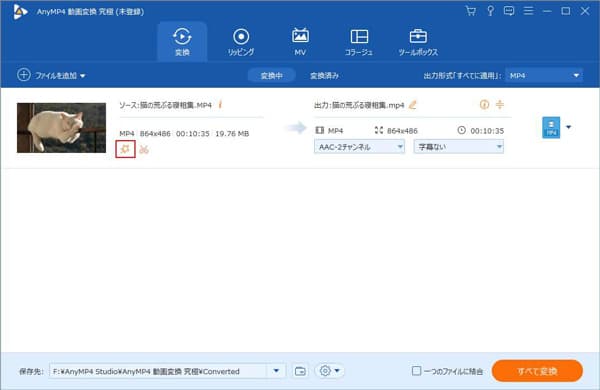
動画の右の「編集」ボタンを押して、「エフェクト&フィルター」タブを選択して、動画の飽和度、コントラスト、輝度、色相などを調整できます。また、おニーズに応じて、お気に入りのフィルターを選択したり、動画を回転したり、字幕を追加したりできます。設定した後、右下の「OK」ボタンをクリックします。
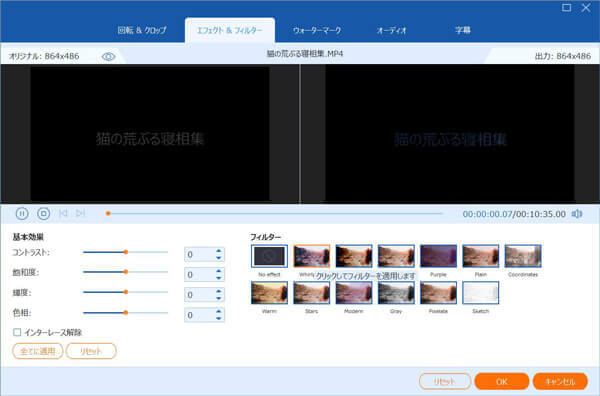
メインインターフェースに戻って、保存先を設定します。次に、右下の「すべて変換」ボタンをタップして、カラーグレーディングした動画ファイルをエクスポートします。
Final Cut Proはプロな動画編集ソフトとして、色補正やグレーディング用のツールなど様々なビデオ編集ツールが含まれています。このソフトウェアには、基本的な色補正ツールに加えて、キーイングなどの高度なカラー グレーディング ツールも備わっています。
その強力な機能により、ユーザーに愛されています。ただし、Final Cut Proはプロ向けの動画編集ソフトなので、初心者には少し使いづらい点は注意が必要です。また、本製品はMacOSでしか使えない点にも注意が必要です。
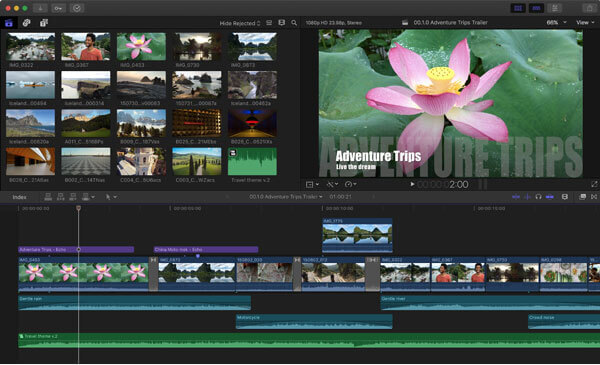
Adobe Premiere Proはアドビ株式会社が販売する人気動画編集ソフトで、動画制作者が愛用されています。このソフトの「Lumetriカラー」機能を使用して、動画をカラーグレーディングできます。また、このソフトは動画カット、色や明るさの調整、BGM追加、テロップ作成、エフェクトの調整など編集機能があります。
ただし、このソフトウェアは操作が比較的難しく、ビデオを編集するプロに適していることにも注意してください。
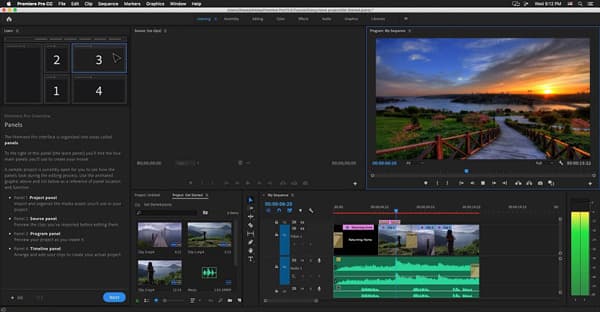
Edius Proは映像編集のソフトウェアで、カラーグレーディング機能に対応します。このソフトは最新のマルチコアCPUに最適化したことで、他の編集ソフトに比べて高速なノンリニア編集環境を提供します。また、このソフトは4K、HDなどの解像度やフレームレートの異なるビデオを一つのタイムライン上で編集できます。
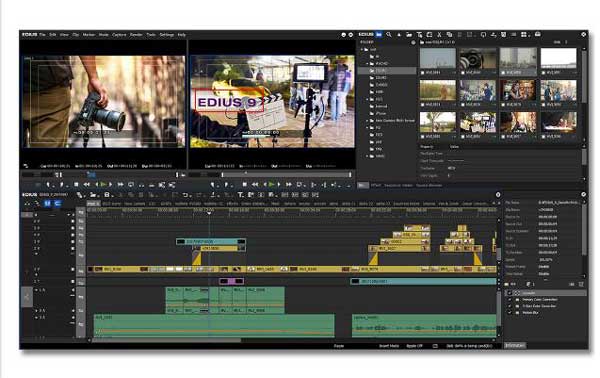
DaVinci Resolve は、カラーコレクション等の様々な機能を含む優れた動画編集ソフトです。このソフトは動画のハイライト、シャドウ、ミッドトーンなどを調整できます。これらのパラメータを調整して、動画のカラーリングを変更できます。また、このソフトを使用して、動画画面のコントラストなどを細かく調節することができます。
ただし、DaVinci Resolveを使用するにはハイスペックな PC が必要です。
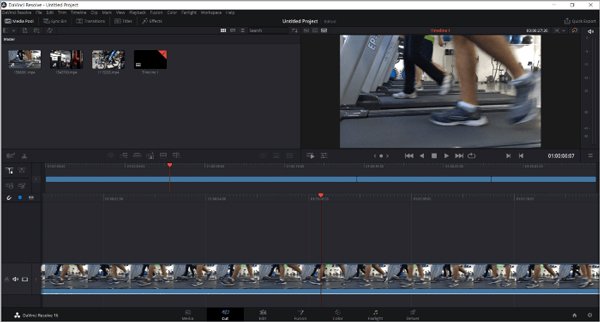
質問 1: LUTとは?
答え 1:LUTとは、ルックアップテーブル(Look Up Table)の略で、映像の色変換を行う際に用いるものです。動画編集ソフトに読み込んで、映像に適応することができます。LUTは大きく分けて「LOGから709規格への変換用LUT」と「クリエイティブLUT」の2種類があります。
質問 2: カラーグレーディングをするメリットは何ですか?
答え 2: カラー グレーディングの最大の利点は、ビデオの色を調整して、ビデオの存在感、雰囲気を強調し、ストーリー感を与えることができることです。これは、ビデオ作品を作成する際に非常に重要です。ビデオの色を適切にすると、ビデオのルック アンド フィールが向上します。
質問 3: スマホでカラーグレーディングをする方法は?
答え 3: スマホでカラーグレーディングしたい場合は、PowerDirector モバイル版アプリをお勧めます。このアプリをダウンロードします。動画を追加して、タイムラインでカラーグレーディングをしたい動画クリップをクリックして、ツールバーメニューの「フィルター」を選択して、カラーグレーディングを行います。
以上、カラーグレーディングのやり方を紹介しました。ニーズに合った動画をカラーグレーディングできるツールを選択してください。また、動画の編集方法について詳しく知りたい場合は、動画ファイルを編集方法という文章を参考してください。
推薦文章

別撮りの動画と音声を一つに合成したりしたいですかこのページは、別撮りした動画と音声を合成できるソフト・アプリおよびその使い方をご紹介しましょう。

FLV動画から無劣化で不要な部分を取り除きたいですか?この文章により、無劣化かつ無料でFLV動画ファイルをカットする方法を紹介したいと思います。

スポーツ動画を編集する必要があれば、手頃な編集ソフトは欠かせないでしょう。ここでは、スポーツ動画を手軽に編集できるソフトをご紹介します。

より広く利用するために、MP4をMOVなどに変換する必要があります。本文では、MOVをMP4に変換する方法を詳しくご紹介いたしましょう。